- Wissensdatenbank
- Marketing
- SMS
- SMS-Nachrichten filtern, die KI-Inhalte verwenden
SMS-Nachrichten filtern, die KI-Inhalte verwenden
Zuletzt aktualisiert am: 12 Dezember 2025
Mit einem der folgenden Abonnements verfügbar (außer in den angegebenen Fällen):
-
Marketing Hub Professional, Enterprise
Wenn Sie den Breeze-Assistenten beim Verfassen Ihrer SMS-Nachrichten unterstützt haben, können Sie auf der SMS-Startseite filtern, welche Nachrichten generiert oder mit KI gemeinsam erstellt wurden.
KI-Filter verstehen
Beim Verfassen einer SMS-Nachricht können Sie den Breeze Assistant verwenden, um Inhalte für Ihre Nachricht zu generieren.
Es stehen zwei Filter zur Verfügung, mit denen Sie überprüfen können, welche Nachrichten mit dem Breeze-Assistenten erstellt wurden:
- Von KI generiert: Inhalte in Ihrer Nachricht wurden vollständig von KI generiert, ohne dass ein Benutzer in Ihrem Account weitere Änderungen vorgenommen hat.
- Von KI miterstellt: Der Inhalt von in Ihrer Nachricht wurde ursprünglich von KI erstellt, aber später von einem Benutzer in Ihrem Account bearbeitet. Dieser Filter enthält:
- Nachrichten, die von einer Nachricht geklont wurden, deren Inhalt mit KI generiert wurde.
- Nachrichten, bei denen der Inhalt generiert und später gelöscht wurde.
Filter zur SMS-Indexseite hinzufügen
Sie können Spalten für Nachrichten, die mithilfe von KI erstellt wurden, zur SMS-Indexseite hinzufügen.
- Gehen Sie in Ihrem HubSpot-Account zum Abschnitt Marketing und klicken Sie dann auf SMS.
- Klicken Sie oben rechts auf das Dropdown-Menü Aktionen und wählen Sie Spalten bearbeiten aus.
- Aktivieren Sie im Dialogfeld die Kontrollkästchen Mit KI gemeinsam erstellt und Von KI generiert.
- Klicken Sie im Abschnitt Ausgewählte Spalten auf jede Eigenschaft und ziehen Sie sie an ihre endgültige Position.
- Klicken Sie auf Übernehmen.
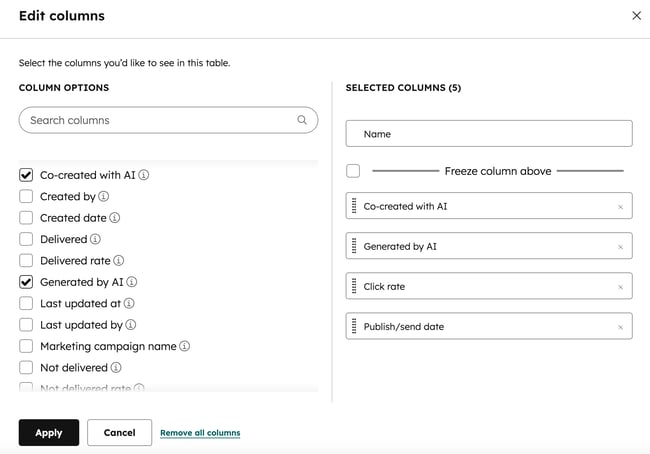
Nach Nachrichten filtern, die KI-Content verwenden
Sie können vorhandene Nachrichten filtern, um zu sehen, welche Arten von KI-Inhalten sie enthalten, indem Sie entweder die KI-Standardansicht betrachten oder einen benutzerdefinierten Filter erstellen, der Nachrichten identifiziert, die teilweise generiert oder mit KI gemeinsam erstellt wurden.
Die Standard-KI-Ansicht hinzufügen
- Gehen Sie in Ihrem HubSpot-Account zum Abschnitt Marketing und klicken Sie dann auf SMS.
- Klicken Sie oben auf der Seite auf Ansicht hinzufügen.
- Klicken Sie im Dialogfeld im Abschnitt Von HubSpot bereitgestellte Option auf KI.
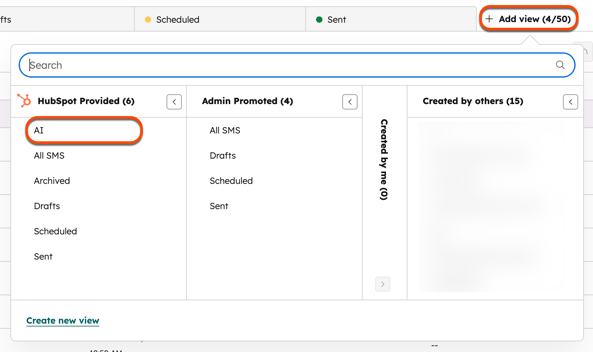
Einen benutzerdefinierten KI-Filter erstellen
- Gehen Sie in Ihrem HubSpot-Account zum Menüpunkt Marketing und klicken Sie dann auf E-Mail.
- Klicken Sie oben auf der Seite auf die erweiterten Filter.
- Klicken Sie im rechten Bereich auf Filter hinzufügen.
- Klicken Sie im Pop-up-Feld auf KI-generiert oder Miterstellt.
- Klicken Sie im rechten Bereich im KI-generierten oder gemeinsam erstellten Filter auf Wahr.
- Fügen Sie zusätzliche Filter hinzu.